Éditeur vidéo et audio
- 1. Éditeur vidéo +
- 2. Éditeur audio+
Tous les sujets
- Conseils pour Outils d'IA
-
- Conseils pour Améliorateur Vidéo IA
- Conseils pour Améliorateur Image IA
- Conseils pour Créateur de Miniatures IA
- Conseils pour Générateur de sous-titres IA
- Conseils pour Traducteur de Sous-titres IA
- Conseils pour Détection de Scène
- Conseils pour Générateur de Scripts IA
- Conseils pour Vidéo IA
- Conseils pour Image IA
- Conseils pour Text to Speech
- Utilisateurs de caméra
- Photographes
- Cinéphiles
- Passionnés de voyage
- Utilisateurs éducatifs
- Plus de solutions
Comment mettre en sourdine une vidéo YouTube sur votre téléphone ?
par Pierre Dubois • 2025-07-08 14:33:15 • Solutions éprouvées
Vous voulez apprendre comment couper le son d'une vidéo YouTube sur téléphone rapidement et facilement ? Il y a le bon endroit. Lors de la lecture de vidéos sur l'application YouTube à l'aide de votre téléphone, les sons de la vidéo seront automatiquement lus sur les haut-parleurs de votre appareil, même si le téléphone est en mode " silencieux ". Par conséquent, pour lire des vidéos YouTube en silence, vous devez couper directement le son de l'application YouTube. Voici donc comment couper le son d'une vidéo YouTube sur iPhone ou Android sans effort. Continuez à lire !
- Partie 1. Comment désactiver le son de la vidéo YouTube sur iPhone/Android étape par étape ?
- Partie 2. Top 6 des outils utiles pour couper le son d'une vidéo de YouTube sur téléphone
- Partie 3. Comment désactiver le son d'une' vidéo de YouTube à l'aide de Wondershare UniConverter ?
- Partie 4. FAQ sur la désactivation du son de la vidéo de YouTube
Partie 1 : Comment désactiver le son de la vidéo YouTube sur iPhone/Android étape par étape ?
Comme vous le savez peut-être déjà, l'application YouTube ne permet pas aux spectateurs de couper directement les sons de lecture vidéo. Cependant, il existe plusieurs façons de contourner ce problème. Tout d'abord, vous pouvez réduire le volume multimédia de votre téléphone à zéro pour désactiver le son de la session de lecture. Si cela ne fonctionne pas pour vous, suivez ces étapes :
Étape 1. Ouvrez le navigateur Web de votre téléphone mobile préféré, puis activez le mode "Bureau".
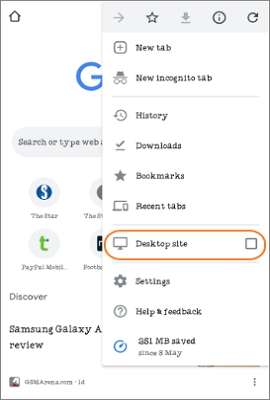
Étape 2. Saisissez maintenant "youtube.com" pour lancer l'application sur le navigateur Web de votre téléphone. Si les miniatures des vidéos sont trop petites, vous pouvez facilement recadrer l'écran.
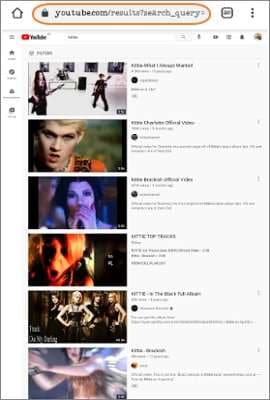
Étape 3. Ensuite, appuyez sur la vidéo que vous souhaitez lire. Quand il commence à jouer, vous verrez les boutons de contrôle de lecture en bas de l'écran de lecture. Cliquez sur l'icône "Audio" pour désactiver le son de la vidéo. Appliquez la même procédure pour réactiver le son de votre vidéo.
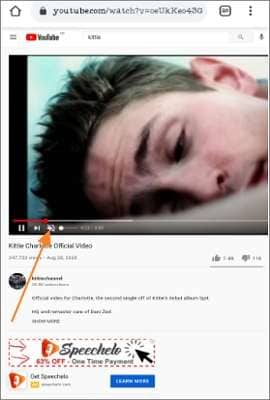
Partie 2 : les 6 meilleurs outils utiles pour couper le son d'une vidéo de YouTube sur téléphone
Comme vous pouvez le voir, l'utilisation de la fonction intégrée de YouTube "Mute Video" est un peu compliquée car les utilisateurs doivent d'abord activer le mode bureau. Pire encore, la visualisation de vidéos en mode bureau ne vous permet pas de désactiver une section vidéo en particulier. N'oubliez pas que couper et couper une zone vidéo spécifique peut vous aider à ignorer ces publicités YouTube ennuyeuses. Voici donc six programmes utiles pour couper le son des vidéos YouTube lors de vos déplacements :
1. Video Sound Editor
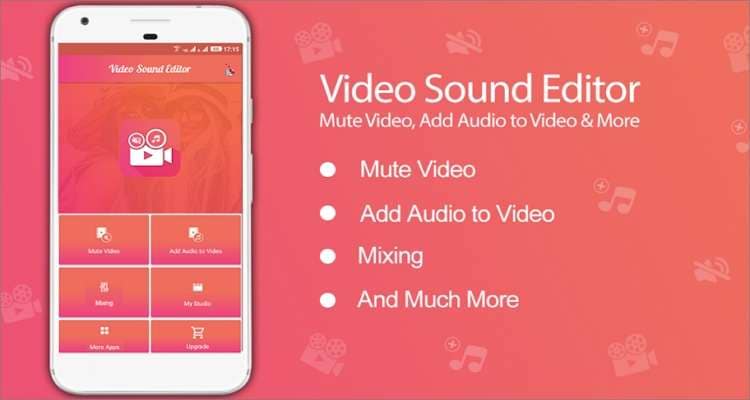
Video Sound Editor est l'une des meilleures applications Android pour vous aider à ajouter, mixer et couper les sons vidéo. C'est une application complète qui vous permet de choisir une partie spécifique de la vidéo et de la désactiver. En outre, les utilisateurs peuvent sélectionner une partie de la vidéo avant de la couper et de l'adoucir pour créer une belle vidéo découpée. Comme prévu, les utilisateurs peuvent également modifier la chanson de fond de leurs vidéos et partager directement leurs vidéos musicales avec leurs amis et leur famille sur les réseaux sociaux. De plus, cette application prend en charge la plupart des formats de fichiers vidéo.
Avantages :
- Désactiver une section spécifique de la vidéo.
- Excellente fonction de rognage vidéo.
Inconvénients :
- Il ne peut pas couper directement le son des vidéos YouTube.
2. VivaVideo
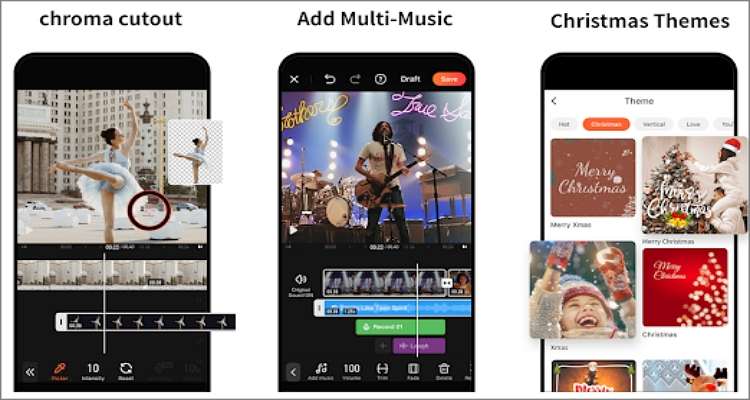
VivaVideo est un excellent éditeur de vidéo iOS et Android doté de plusieurs outils de montage vidéo avancés. Avec lui, vous pouvez éditer des vidéos en coupant, rognant, fusionnant, recadrant, appliquant des autocollants et bien plus encore. VivaVideo peut ajouter de la musique de fond, des effets sonores et des voix off aux vidéos lors de la création de vidéos avec des chansons. Après cela, vous pouvez régler le volume de la musique ou le désactiver sur des sections spécifiques pour créer la vidéo parfaite. De plus, VivaVideo peut exporter des vidéos jusqu'à une résolution 4K.
Avantages :
- Sorties vidéo de haute qualité.
- Fonctionnalités de montage vidéo essentielles.
Inconvénients :
- Impossible de modifier les vidéos de plus de cinq minutes.
3. AudioFix
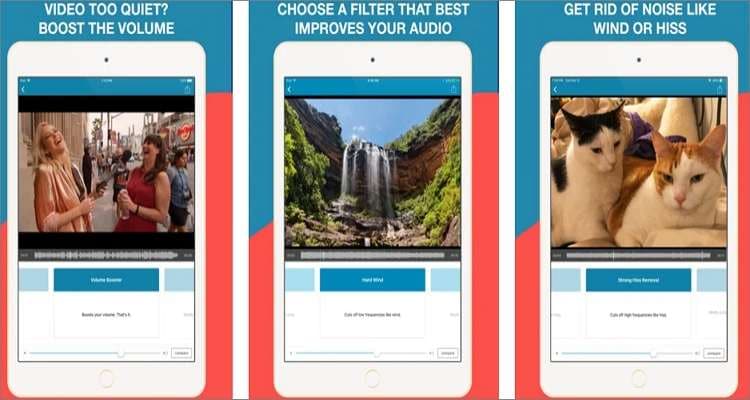
AudioFix est une autre belle application iOS et Android pour l'édition et le débruitage des sons vidéo en un seul clic. Avec AudioFix, vous pouvez télécharger un clip vidéo et l'application nettoiera automatiquement le son et maximisera le volume. Comme prévu, AudioFix vous permet également de couper le son de votre vidéo et d'extraire l'audio de la vidéo. AudioFix vous proposera plus de 12 filtres pour booster votre audio et un égaliseur 6 bandes pour ajuster le Q et le gain des bandes de fréquences si vous êtes un audiophile. Mieux encore, les utilisateurs peuvent compresser la vidéo avant de la partager.
Avantages :
- Excellente table de mixage audio.
- Égaliseur 6 bandes fluide et plus de 12 filtres.
Inconvénients :
- Le chargement d'une vidéo prend trop de temps.
4. Video Mute
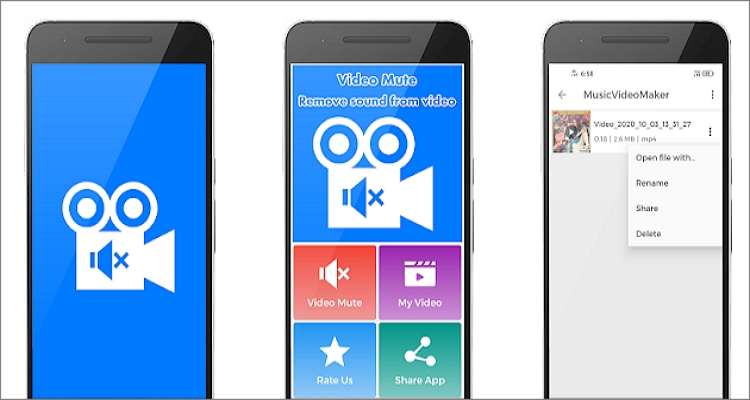
Video Mute est une application Android qui fait précisément cela : couper le son des vidéos. Ici, les utilisateurs peuvent importer n'importe quel format vidéo et le désactiver sans effort. Il prend en charge les formats vidéo tels que AVI, FLV, MPEG, VOB, MP4, etc. Outre la mise en sourdine des clips vidéo, cette application est également livrée avec plus de 500 autocollants, plus de 30 filtres, effets, textes et autres ressources pour créer une vidéo primée. Fait intéressant, vous pouvez même enregistrer et couper une vidéo avant de la renommer. Dans l'ensemble, c'est une excellente application pour organiser vos vidéos Android.
Avantages :
- Enregistrez et coupez le son des vidéos.
- Il prend en charge la plupart des formats vidéo.
Inconvénients :
- Il contient un tas d'annonces.
5. Mute Videos
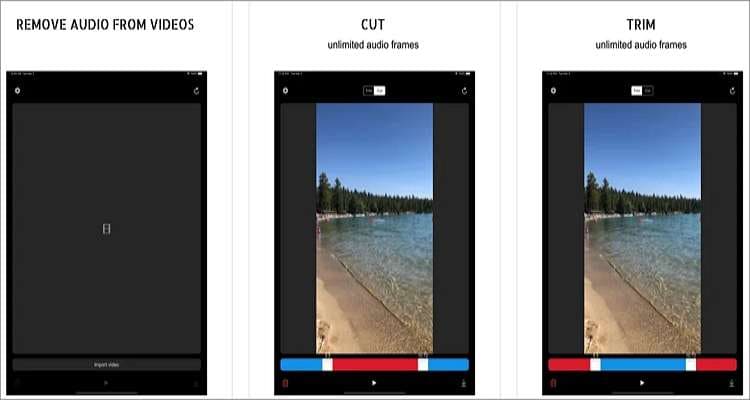
Mute Videos est une application simple mais efficace pour iOS pour couper et couper des vidéos à la perfection. Avec cette application, il vous suffit de télécharger une vidéo et d'ajuster ou de couper le volume d'un simple toucher. Si vous n'aimez pas une section spécifique du son de la vidéo, Muet Video vous permet également de le couper et de le remplacer par un autre audio divertissant. De plus, vous pouvez importer des vidéos à couper à partir d'iCloud et de la pellicule.
Avantages :
- Découpez une section spécifique du son de la vidéo.
- Enregistrez directement les vidéos sur la pellicule.
Inconvénients :
- Publicités embêtantes.
6. iMovie
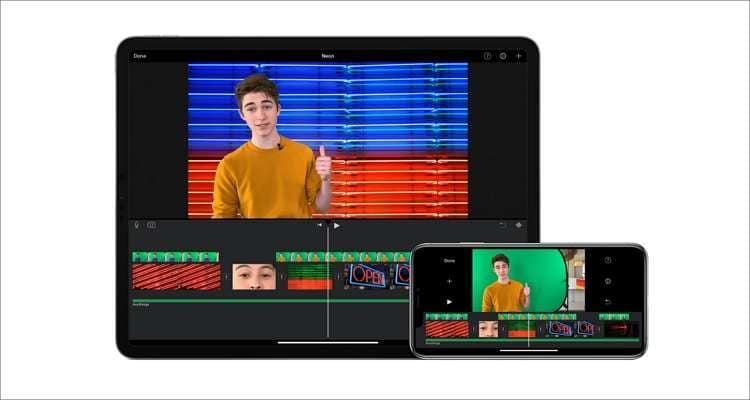
Saviez-vous que vous pouvez couper le son et éditer des clips sur un iPad ou un iPhone sans payer un centime ? Eh bien, utilisez iMovie. Avec cette application gratuite et open source pour iOS, vous pouvez créer des films primés aux Oscars et les désactiver avant de les exporter. Il est livré avec plus de 8 thèmes uniques et plus de 11 titres animés pour faire le meilleur film sur les réseaux sociaux. En plus de couper le son de la vidéo, vous obtiendrez également plus de 80 bandes sonores pour personnaliser vos clips vidéo. Et vous pouvez découper des vidéos avec précision.
Avantages :
- Gratuit, open source pour iOS et macOS.
- Plusieurs outils de création de vidéos.
Inconvénients :
- Non disponible pour Windows et Android.
Partie 3 : Comment désactiver le son de la vidéo de YouTube à l'aide de Wondershare UniConverter ?
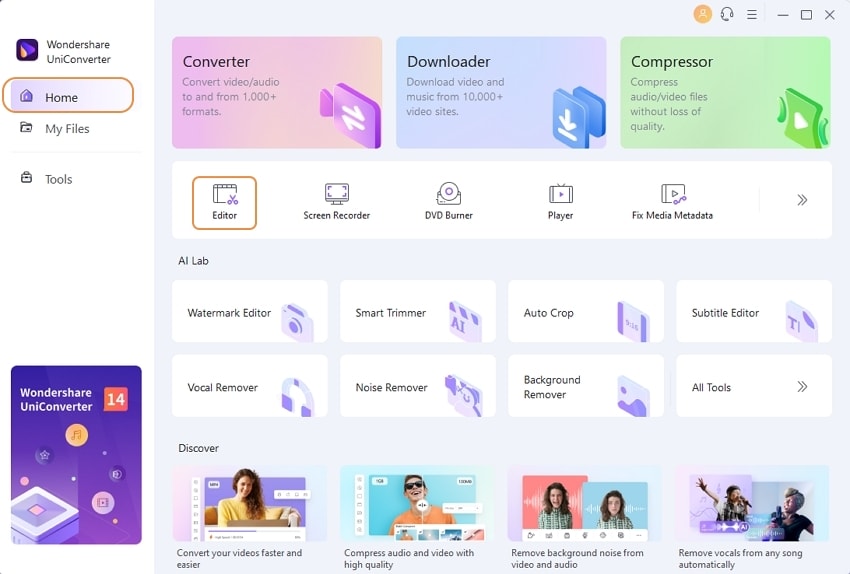
Bien que les applications Android et iOS ci-dessus soient utiles, elles ne disposent pas de toutes les fonctionnalités de montage vidéo essentielles. Pire encore, ces applications ne peuvent pas désactiver les vidéos directement à partir de YouTube. Mais avec Wondershare UniConverter, vous pouvez apprendre à couper le son d'une vidéo YouTube sur un téléphone ou un ordinateur d'un simple clic. Premièrement, cette application peut télécharger des vidéos directement à partir de YouTube, Vine, Vimeo et d'autres canaux de médias sociaux courants. Ensuite, après avoir extrait une vidéo, vous pouvez la couper en déplaçant simplement le curseur de volume. Vous pouvez également ajuster la voix humaine et la stéréo de votre vidéo. De plus, les utilisateurs peuvent éditer davantage leurs vidéos YouTube en coupant, rognant, réorganisant, recadrant, ajoutant des filtres et bien plus encore.
Vous trouverez ci-dessous comment désactiver le son d'une vidéo YouTube à l'aide de Wondershare UniConverter :
Étape 1 Importez le clip vidéo YouTube.
Tout d'abord, installez et exécutez UniConverter sur votre ordinateur avant de cliquer sur l'onglet Téléchargeur. Ensuite, visitez YouTube à l'aide de votre navigateur Web et copiez le lien de la vidéo. Revenez maintenant à UniConverter et cliquez sur le bouton Ajouter. Une fois la vidéo traitée avec succès, cliquez sur le bouton Télécharger pour l'extraire vers votre stockage local. N'oubliez pas qu'UniConverter vous permet de télécharger des vidéos MP4 dans différentes résolutions.
![]()
Étape 2 Ajoutez la vidéo à la fonction Éditeur vidéo.
Ensuite, cliquez sur l'onglet Terminé pour afficher votre clip vidéo téléchargé. Après cela, faites un clic droit sur la vidéo, choisissez Ajouter, puis sélectionnez Éditeur vidéo pour la déplacer vers la fonction Éditeurs vidéo. Encore une fois, le processus de transfert vidéo est instantané.
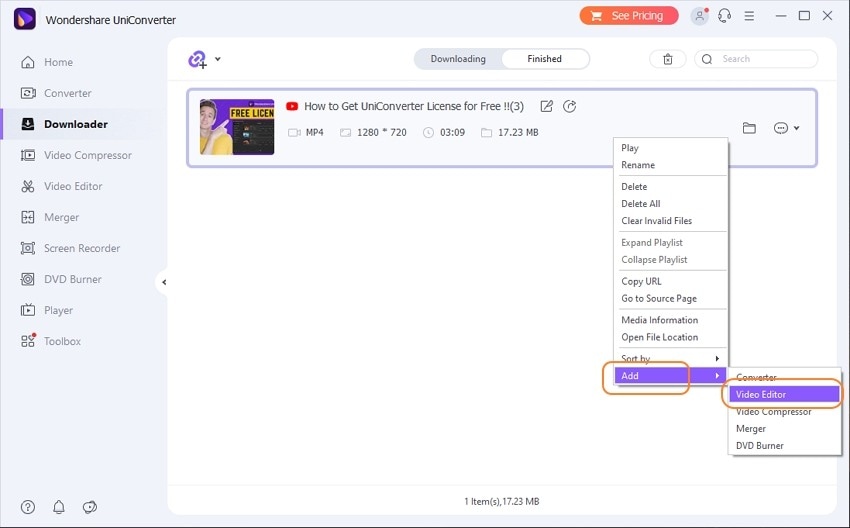
Étape 3 Mettez en sourdine la vidéo YouTube.
Il est maintenant temps de supprimer le fond sonore ou la narration vocale de votre vidéo. Pour ce faire, appuyez sur les icônes Recadrage ou Effet sur la miniature de la vidéo avant de cliquer sur Audio onglet. Ici, localisez la barre de volume et faites-la glisser vers la gauche pour couper la vidéo. Vous pouvez également personnaliser la voix humaine et la stéréo. Si vous souhaitez uniquement supprimer le bruit de votre vidéo, cliquez simplement sur l'option Supprimer le bruit de fond.

Étape 4 Continuez à personnaliser la vidéo (facultatif).
Voulez-vous éditer davantage la vidéo pour la faire ressortir ? Commencez par cliquer sur le bouton Recadrer pour faire pivoter, retourner et redimensionner votre vidéo. Ensuite, cliquez sur l'onglet Effet pour appliquer plus de 30 filtres à votre vidéo et régler le contraste, la luminosité, la saturation, la vitesse de lecture, etc. De plus, cliquez sur Filigrane pour personnaliser votre vidéo avec des logos texte et image uniques. Et surtout, cliquez sur l'icône Découper sur la vignette de la vidéo pour couper et réorganiser les sections de la vidéo.
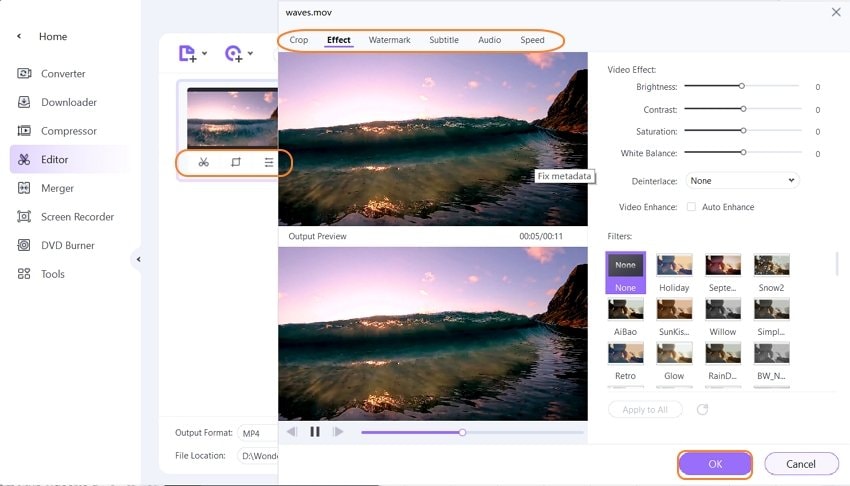
Étape 5 Convertissez et enregistrez le clip vidéo YouTube.
Si vous souhaitez convertir YouTube dans un autre format vidéo, cliquez sur Format de sortie, appuyez sur Vidéo, puis choisissez un format et résolution vidéo. Vous pouvez également exporter la vidéo dans un format optimisé pour l'appareil comme iPhone, Samsung, Blackberry, HTC, etc. en choisissant le nom de votre téléphone sous l'onglet Appareil . Terminez maintenant en sélectionnant un chemin de dossier sur Emplacement du fichier, puis cliquez sur Tout démarrer pour enregistrer votre nouvelle vidéo. Et voici comment désactiver une vidéo YouTube sur macOS et Windows.
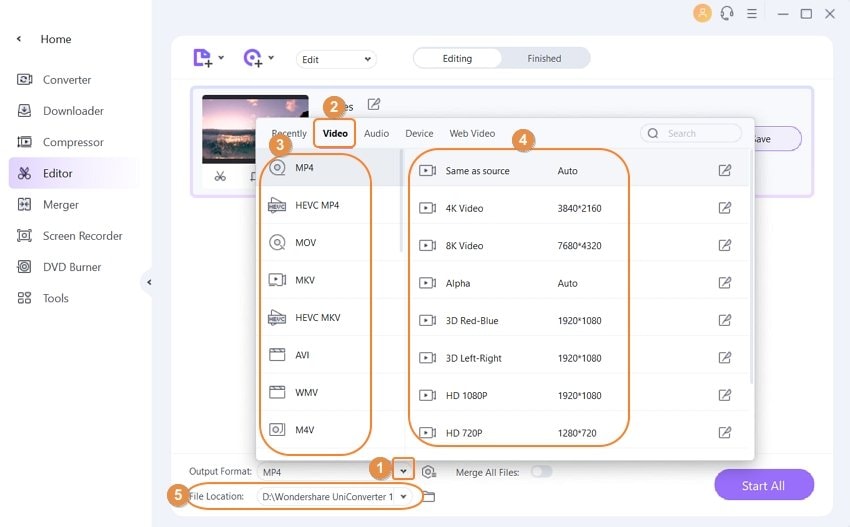
Remarque : Pour transférer votre vidéo sur iPhone, iPad ou Android, cliquez sur l'onglet Boîte à outils dans le volet gauche avant de cliquer sur l'onglet Transférer pour lancer la fonction. Connectez maintenant votre téléphone à notre ordinateur à l'aide d'un FireWire, chargez votre vidéo en sourdine, choisissez l'appareil et transférez la vidéo. C'est tout !
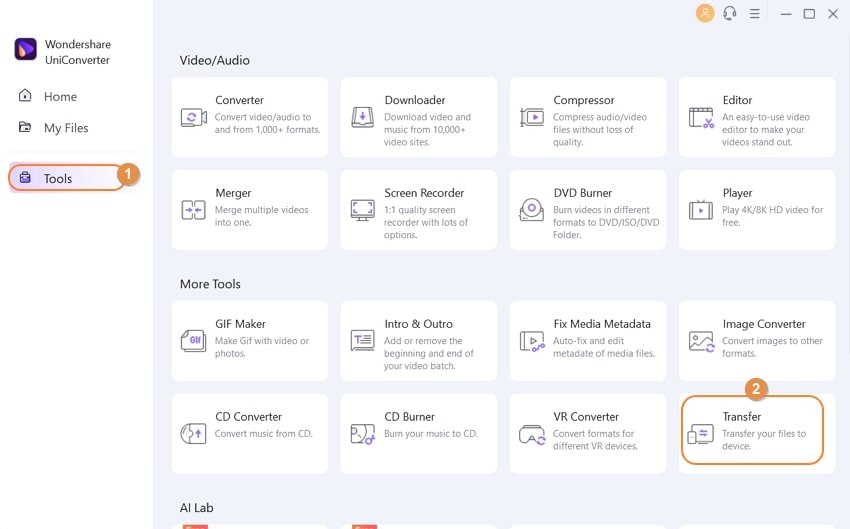
Partie 4 : FAQ sur la désactivation de la vidéo de YouTube
Q1 : Comment puis-je supprimer l'audio d'une vidéo sur Android ?
Réponse : Tout d'abord, vous pouvez supprimer l'audio de la vidéo sur Android à l'aide de l'une des applications dédiées ci-dessus. Mais si cela ne fonctionne pas pour vous, utilisez l'application Google Photos pour regarder des vidéos en mode silencieux. Pour ce faire, lancez l'application, choisissez une vidéo à regarder, puis cliquez sur le bouton "Modifier". Après cela, cliquez sur "Suivant" pour ignorer la fonction de rognage et appuyez sur le bouton "Bande sonore". Enfin, cliquez sur l'icône "Audio" pour regarder votre vidéo en mode silencieux.
Q2 : Comment désactiver gratuitement le son de la vidéo sur Mac ?
Réponse : Vous pouvez désactiver le son d'une vidéo sur Mac à l'aide de Wondershare UniConverter. Mais vous pouvez également utiliser le QuickTime Player préinstallé pour couper le son d'une vidéo si cela ne vous dérange pas de travailler avec des fonctions de montage vidéo limitées. Chargez simplement votre vidéo, cliquez sur l'onglet "Modifier", puis choisissez "Supprimer l'audio". Maintenant, enregistrez votre vidéo et profitez-en.
Q3 : Comment désactiver le son d'une vidéo de YouTube sous Windows 10 ?
Réponse : Utilisez Windows Movie Maker pour supprimer l'audio des vidéos rapidement et facilement sur les PC. Mais malheureusement, les utilisateurs de Windows 10 devront utiliser une application tierce pour désactiver les sons vidéo, car Windows 10 ne prend plus en charge WMM. Dans ce cas, utilisez Wondershare UniConverter pour couper et éditer des vidéos.
Conclusion
Ce sont les méthodes les plus efficaces pour désactiver le son d'une vidéo YouTube sur un téléphone ou un ordinateur. Mais comme indiqué précédemment, les applications dédiées sont limitées uniquement aux téléphones mobiles et offrent peu d'options de montage vidéo. En outre, les utilisateurs doivent d'abord extraire les vidéos YouTube en utilisant d'autres moyens pour les modifier à l'aide des applications. Alors, utilisez Wondershare UniConverter pour profiter d'une plate-forme complète qui peut presque tout faire.
Votre boîte à outils vidéo complète

Pierre Dubois
staff Éditeur